IPhone 7 Plus, 8 Plus या इससे ऊपर के वर्जन वाले यूजर्स के लिए खुशखबरी है क्योंकि Google ने अब Google Photos में कुछ बहुप्रतीक्षित फीचर्स जोड़े हैं। हालाँकि Google के पास एक और अद्भुत फोटो संपादन ऐप 'स्नैपसीड' है, लेकिन Google फ़ोटो क्लाउड स्टोरेज के साथ-साथ बुनियादी संपादन सुविधाओं से लैस है।
पोर्ट्रेट डेप्थ एडिटिंग और कलर पॉप इफेक्ट फोटो ऐप में नवीनतम जोड़ हैं। डेप्थ इफेक्ट को एडिट करने का लचीलापन इसे विशेष रूप से तब लायक बनाता है जब आपने धुंधली पृष्ठभूमि के साथ एक अद्भुत शॉट लिया हो। आइए जानें कि आप iPhone पर पोर्ट्रेट की गहराई को कैसे और किन उपकरणों पर संपादित कर सकते हैं।
डिवाइस जिनके लिए आपको यह अपडेट प्राप्त होगा:
यहां उन iPhone की सूची दी गई है जो इन सुविधाओं के अनुकूल हैं
- आईफोन 7 प्लस
- आईफोन 8 प्लस
- आईफोन एक्स
- आईफोन एक्सएस, एक्सएस मैक्स, एक्सआर।
यहाँ iPhone पर पोर्ट्रेट गहराई को संपादित करने का तरीका बताया गया है।
- सबसे पहले, आपको अपने आईफोन पर फोटो ऐप को अपडेट करना होगा यदि यह पहले से अपडेट नहीं है। ऐप को अपडेट करने के बाद कोई भी ऐसा फोटोग्राफ खोलें, जिसका गहरा प्रभाव हो।

- फ़ोटोग्राफ़ खोलने के बाद सेटिंग बटन पर टैप करें।

- आपको चुनने के लिए कई फ़िल्टर दिखाई देंगे लेकिन iPhone पर पोर्ट्रेट गहराई को संपादित करने के लिए आपको बस सेटिंग बटन पर फिर से टैप करना होगा।

- अब आपके पास तीन स्लाइडर होंगे जिनमें से एक प्रकाश के लिए है दूसरा रंग के लिए है और तीसरा गहराई के लिए है।

- गहराई प्रभाव को समायोजित करने के लिए आप स्लाइडर का उपयोग कर सकते हैं।
- जब आप स्लाइडर के आगे दिए गए ड्रॉप डाउन पर टैप करेंगे तो आप फोरग्राउंड या बैकग्राउंड के लिए ब्लर की तीव्रता को अलग से एडजस्ट कर पाएंगे।
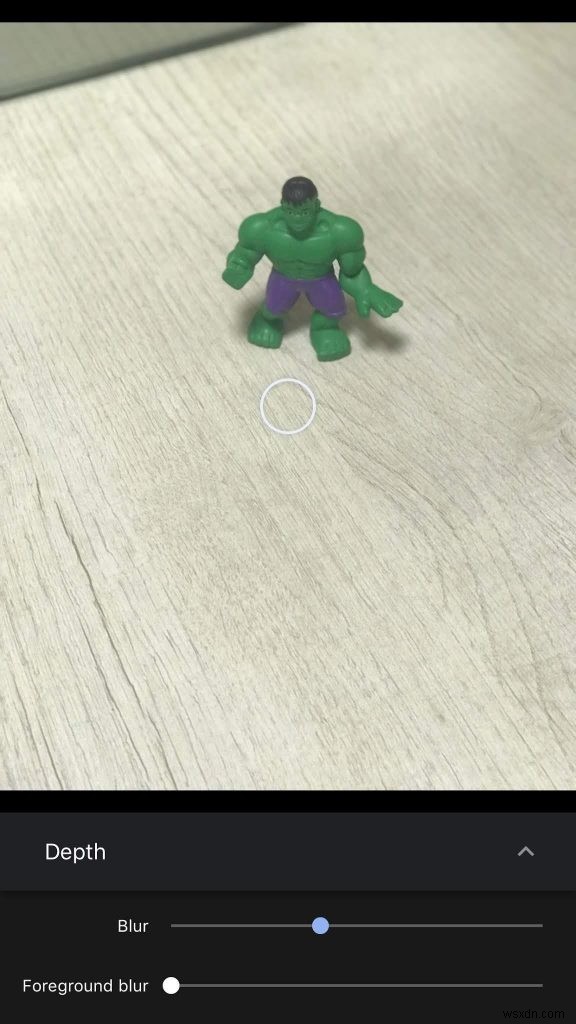
- परिवर्तन करने के बाद, वर्तमान छवि में परिवर्तनों को सहेजने के लिए ऊपरी दाएं कोने में सहेजें बटन पर टैप करें और यदि आप इसे एक अलग प्रतिलिपि के रूप में सहेजना चाहते हैं तो सहेजें बटन के आगे 3 बिंदुओं पर टैप करें और आपको सहेजने का विकल्प मिलेगा संपादित छवि की एक प्रति।
यही है, iPhone पर पोर्ट्रेट डेप्थ का संपादन Google द्वारा खूबसूरती से डिज़ाइन किया गया विकल्प है और आप इसका उपयोग करके बहुत आसानी से ब्लर को समायोजित कर सकते हैं। यह केवल पोर्ट्रेट मोड में क्लिक की गई छवियों पर काम करेगा।
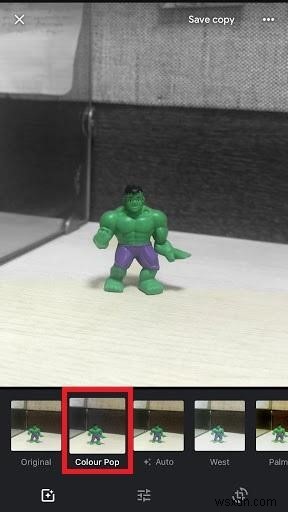
रंग पॉप फ़िल्टर:
जैसा कि हम पहले ही चर्चा कर चुके हैं कि Google फ़ोटो ऐप अद्भुत फ़िल्टर से भरा हुआ है। इस बार Google ने गहरे प्रभाव वाले iPhones के लिए Color Pop फ़िल्टर जोड़ा है। कलर पॉप फिल्टर केवल विषय को रंगीन रखता है और पृष्ठभूमि को ग्रेस्केल बनाता है। यदि पृष्ठभूमि भी रंगीन हो तो परिणाम पूरी तरह से आश्चर्यजनक होते हैं।
उन लोगों के लिए जो नहीं जानते कि रंग पॉप फ़िल्टर कहां मिल सकता है। सबसे पहले आपको गूगल फोटोज में एक फोटो खोलनी होगी, जिसे डेप्थ इफेक्ट का इस्तेमाल करके क्लिक किया गया था और नीचे दिए गए एडिट आइकन पर टैप करें। आपको अलग-अलग फिल्टर दिखाई देंगे और पहला कलर पॉप होगा। इस फ़िल्टर को चुनने से विषय रंगीन रहेगा और बैकग्राउंड ब्लैक एंड व्हाइट होगा।
इस तरह से iPhones आपके अद्भुत शॉट्स को और भी शानदार बना सकते हैं। तो, आप Google फ़ोटो की इन अद्भुत विशेषताओं के लिए किसका इंतज़ार कर रहे हैं और हमें कमेंट बॉक्स में बताएं कि आप उन्हें कैसे ढूंढते हैं।
